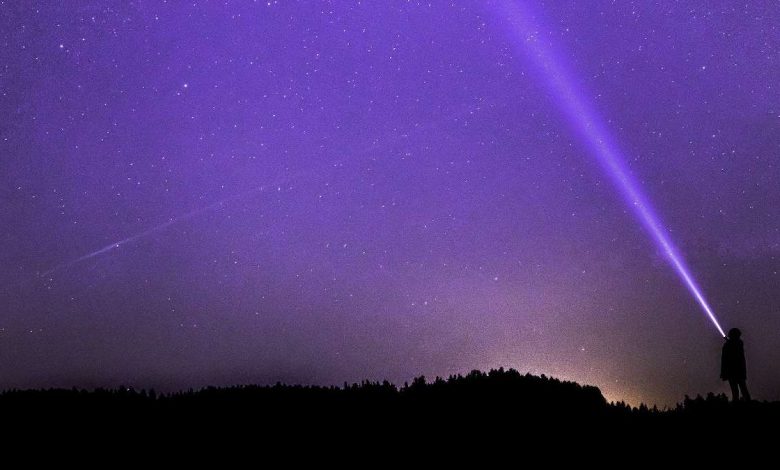
La lampe de poche est depuis longtemps une caractéristique des téléphones, utilisant le flash LED de l’appareil photo pour vous aider à naviguer dans les endroits sombres. Il existe une fonction de lampe de poche intégrée à Android, mais il faut quelques balayages pour y accéder. Lisez la suite pour découvrir des moyens plus rapides d’allumer et d’éteindre la lampe de poche sur votre téléphone.
Heureusement, il existe de nombreux moyens rapides d’activer la lampe de poche plus rapidement sur votre téléphone Android – de secouer votre téléphone à l’activation vocale – et nous les avons rassemblés pour vous ici.
Contenu
Ajouter une lampe de poche aux paramètres rapides
Sur de nombreux téléphones, l’icône de la lampe de poche est dans le menu lorsque vous faites glisser une fois vers le bas depuis le haut de votre écran. Si ce n’est pas le cas, balayez à nouveau vers le bas pour voir toutes les icônes de lancement rapide et appuyez sur l’icône du stylo en dessous.
À partir de là, vous pouvez maintenir et faire glisser l’icône de la lampe de poche vers un endroit de la liste des icônes où elle apparaîtra parmi vos notifications par défaut.
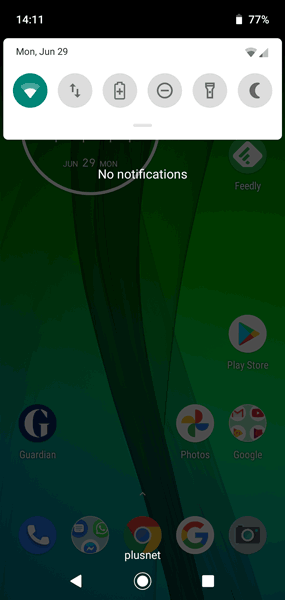
Sur certains téléphones, comme la série Galaxy, vous pouvez même régler la luminosité de votre lampe de poche intégrée. Pour ce faire sur un téléphone Galaxy, déroulez le menu Paramètres rapides afin que vous voyiez l’icône de la lampe de poche, puis au lieu d’appuyer sur l’icône réelle, appuyez sur le texte en dessous qui dit « Lampe de poche ».
Cela vous mènera à un menu secret où vous pourrez régler la luminosité de la lampe de poche lorsque vous l’allumez. Faites vos ajustements, cliquez sur « Terminé » et vous êtes prêt à partir.
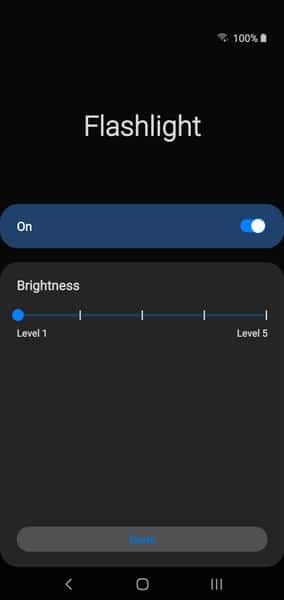
Appuyez sur l’arrière du téléphone pour allumer la lampe de poche
Nous parlerons plus tard de la façon dont vous pouvez secouer pour allumer votre lampe de poche, mais par expérience, cela peut entraîner l’allumage de la lampe de poche lorsque vous avez votre téléphone dans votre poche. Android 11 a une fonction où vous pouvez appuyer sur l’arrière de votre téléphone pour activer diverses fonctions, mais cette excellente application de XDA Developers fait fonctionner la même fonction sur des appareils plus anciens.
Vous devrez activer diverses autorisations, telles que des sources inconnues, pour l’installer et le configurer. Une fois que vous ouvrez l’application, un didacticiel pratique vous explique les autorisations que vous devez donner.
Une fois que vous avez fait cela, dans le menu principal Tap, Tap, appuyez sur « Double Tap Actions » ou « Triple Tap Actions » (selon la façon dont vous souhaitez allumer votre lampe de poche).
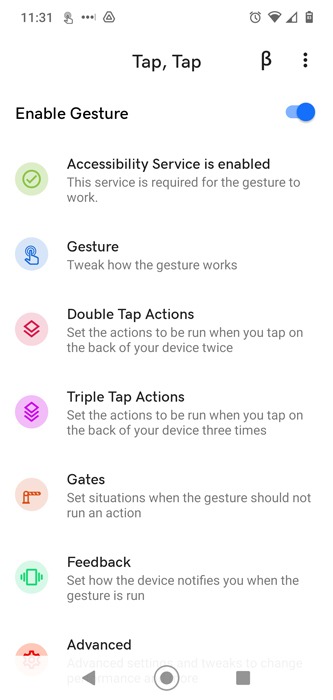
Sur l’écran suivant, appuyez sur « Ajouter une action -> Utilitaires -> Lampe de poche », puis sur « Autoriser ».
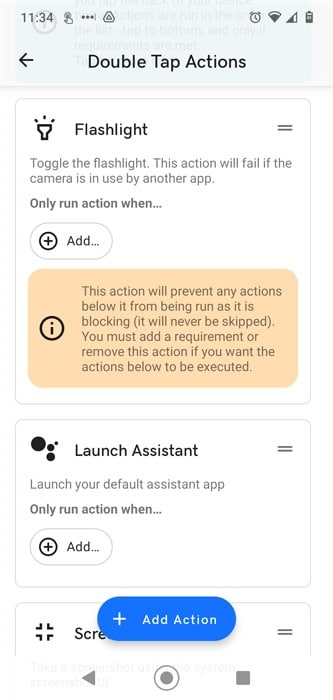
Une fois que vous avez créé votre geste, de retour sur l’écran « … Appuyez sur Actions », faites-le glisser vers le haut pour qu’il fonctionne toujours sur les autres actions par défaut.
Dites à Google d’allumer la lampe de poche
N’oubliez pas « OK Google » pour allumer la lampe de poche. Appuyez sur l’icône du micro ou dites : « OK Google, allumez la lampe de poche » (ou « OK Google, la lampe de poche allumée »). À l’inverse, dites « OK Google, éteignez la lampe de poche » ou « OK Google, éteignez la lampe de poche » pour l’éteindre. C’est une excellente option si vous avez déjà trop d’applications sur votre téléphone et que vous n’avez pas assez d’espace pour une autre.
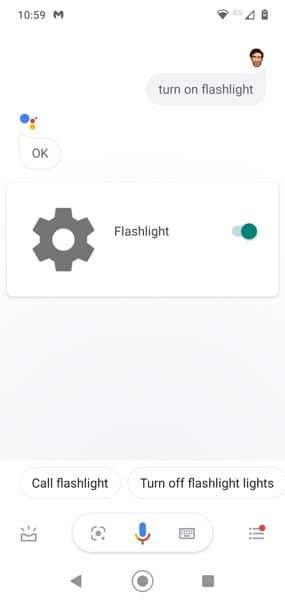
Une autre façon de procéder consiste à maintenir le bouton Accueil de votre téléphone enfoncé jusqu’à ce que Google Assistant s’affiche, puis à dire « Activer la lampe de poche ».
Utiliser des gestes
La plupart des téléphones Android modernes prennent en charge les gestes, ce qui vous permet d’activer et d’activer diverses fonctionnalités à l’aide de touches ou de mouvements spéciaux.
Les gestes exacts varient selon les fabricants d’appareils, mais pour y accéder, allez dans « Paramètres -> Gestes », puis recherchez la fonction Lampe de poche et activez-la.
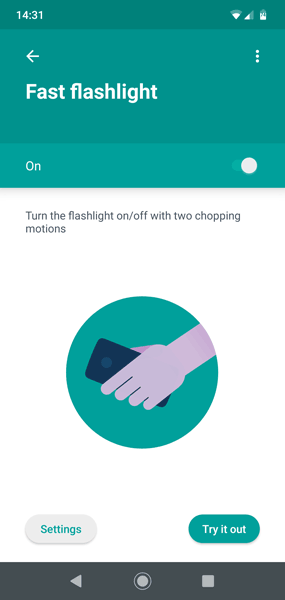
Sur les téléphones Motorola, le geste pour allumer instantanément votre lampe de poche secoue votre téléphone dans un mouvement de hachage. (Cela permet d’éviter de l’allumer accidentellement.) Sur OnePlus, il dessine un « V » sur l’écran de votre téléphone lorsqu’il est éteint. Si vous utilisez un autre téléphone, le geste exact peut varier, mais ce sera probablement tout aussi rapide !
Allumez la lampe de poche avec les boutons de volume
Pour allumer instantanément la lampe de poche sur n’importe quel appareil Android avec les boutons de volume, vous devrez installer Torchie – Volume Button Torch. L’application occupera 4 Mo de l’espace de stockage de votre téléphone et ne vous bombardera pas de publicités.
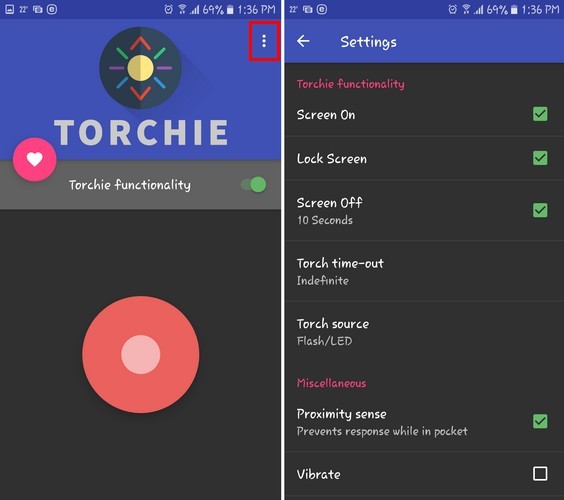
Pour que l’application fonctionne en arrière-plan, vous devrez lui accorder l’autorisation « Service d’accessibilité ».
Vous pouvez même activer la lampe de poche à partir de votre écran de verrouillage, mais vous devrez accéder aux paramètres de l’application pour l’autoriser. Pour accéder aux paramètres, ouvrez simplement l’application et appuyez sur les trois points verticaux en haut à droite de votre écran.
Secouez la lampe de poche
Si votre téléphone ne dispose pas de la prise en charge Gesture intégrée mentionnée précédemment, vous pouvez obtenir une application tierce qui fait le travail.
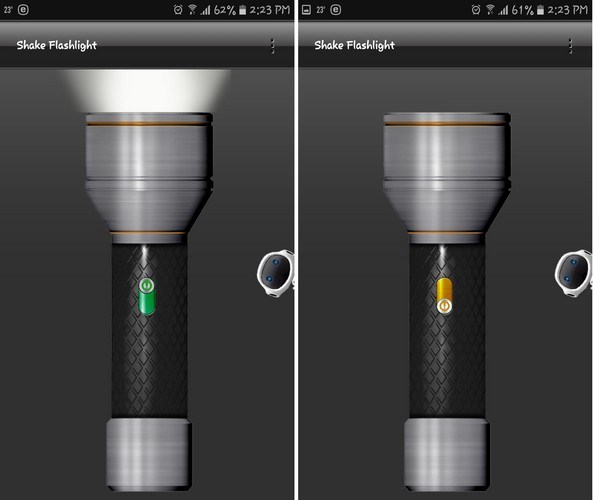
Vous devrez installer une application appelée Shake Flashlight. Secouez simplement votre téléphone et la lampe de poche s’allumera. Vous pouvez allumer la lampe de poche même si l’écran de votre appareil Android est éteint, puis secouez-le à nouveau pour éteindre la lampe de poche.
Si vous sentez que vous devez trop secouer votre téléphone, vous pouvez modifier la sensibilité dans les paramètres de l’application. Appuyez sur les trois points verticaux dans le coin supérieur droit et appuyez sur « Shake Sensitivity ». L’application vous avertira que si vous réglez la sensibilité trop haut, la lampe de poche pourrait s’allumer accidentellement.
Utiliser un widget lampe de poche
Enfin, vous pouvez utiliser l’application Flashlight Widget pour obtenir un peu de lumière. Le widget n’apparaîtra pas seul, vous devrez donc appuyer longuement sur un espace de l’écran d’accueil où vous souhaitez que le widget apparaisse.
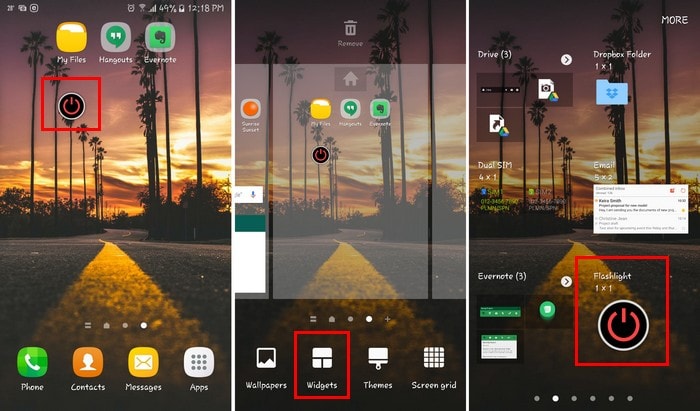
Appuyez sur l’option Widgets en bas et le widget devrait être sur la première page. Appuyez longuement sur le widget et faites-le glisser vers un espace vide de votre écran. L’application n’a pas de page Paramètres ; vous ne saurez si l’application est installée que lorsque vous verrez le widget. Aucune icône d’application n’apparaîtra.
Alors que le but initial de la lampe de poche est d’éclairer votre environnement afin que l’application appareil photo puisse prendre de meilleures photos la nuit, elle a évolué pour devenir une lampe torche pratique et utile. Bonne droite?
Pour plus de plaisir lié à Android, l’un des outils les plus utiles que vous pouvez obtenir pour Android est la récupération TWRP. Consultez notre guide pour savoir comment l’installer. Ou si vous vous considérez comme un joueur, vous vous devez de consulter notre guide du front-end d’émulation Retroarch sur Android.
Cet article est-il utile ? Oui Non



